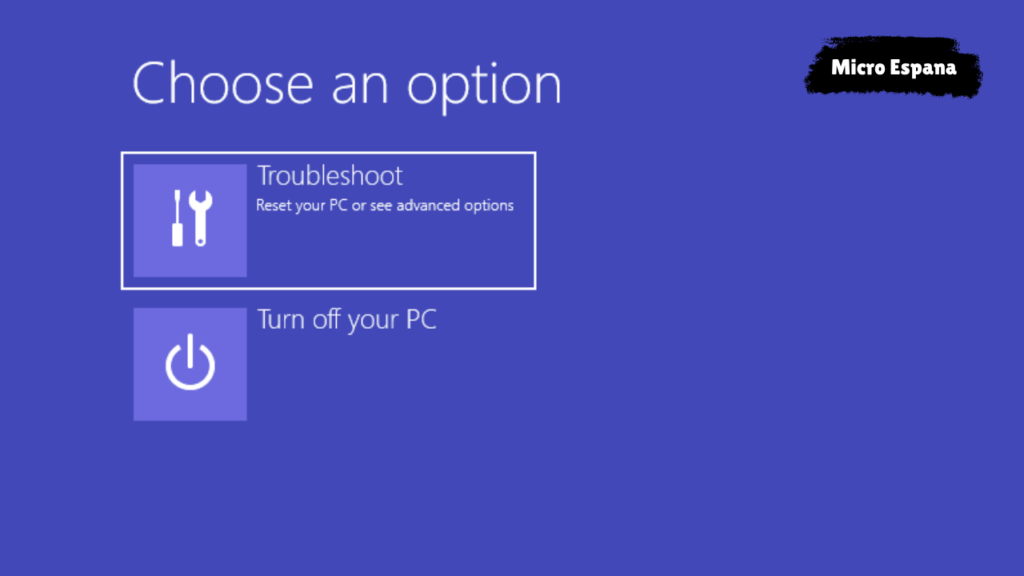Conversión de PDF a Excel: su guía definitiva para las mejores herramientas
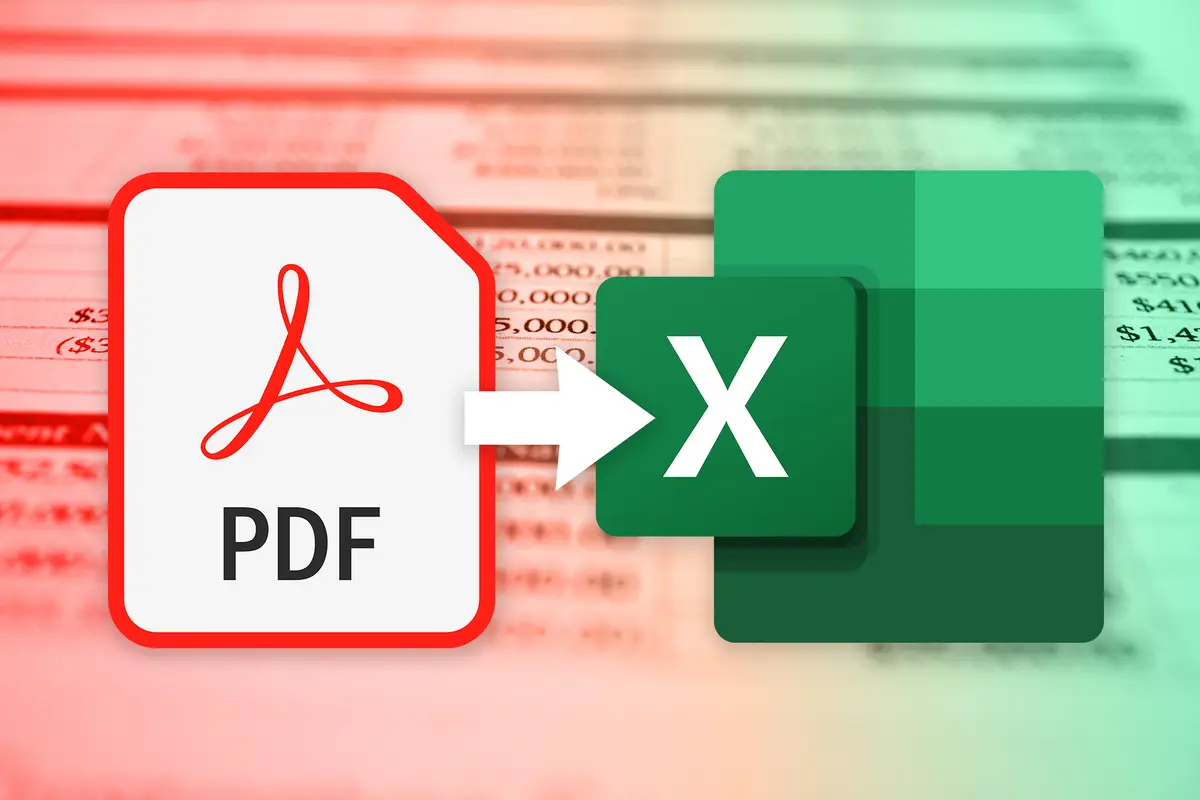
Si desea analizar datos, los necesita en un formato con el que sea fácil trabajar. Desafortunadamente, muchas fuentes de datos se almacenan en archivos PDF, que no son muy fáciles de usar para el análisis de datos. ¿Cómo puede convertir archivos PDF en hojas de cálculo de Excel, donde puede manipular y visualizar los datos? Tienes varias opciones para elegir.
Puede utilizar productos de software de empresas conocidas como Microsoft y Adobe, que tienen funciones integradas o complementos para la conversión de PDF. También puede usar servicios en línea que se especializan en la conversión de PDF a Excel, como PDFTables y Cometdocs, que ofrecen resultados rápidos y precisos. Alternativamente, puede usar soluciones basadas en la nube de proveedores como Amazon, que ofrecen más flexibilidad y escalabilidad. Y si está buscando una opción gratuita y de código abierto, puede probar herramientas como Tabula o Camelot, que son populares entre los entusiastas de los datos.
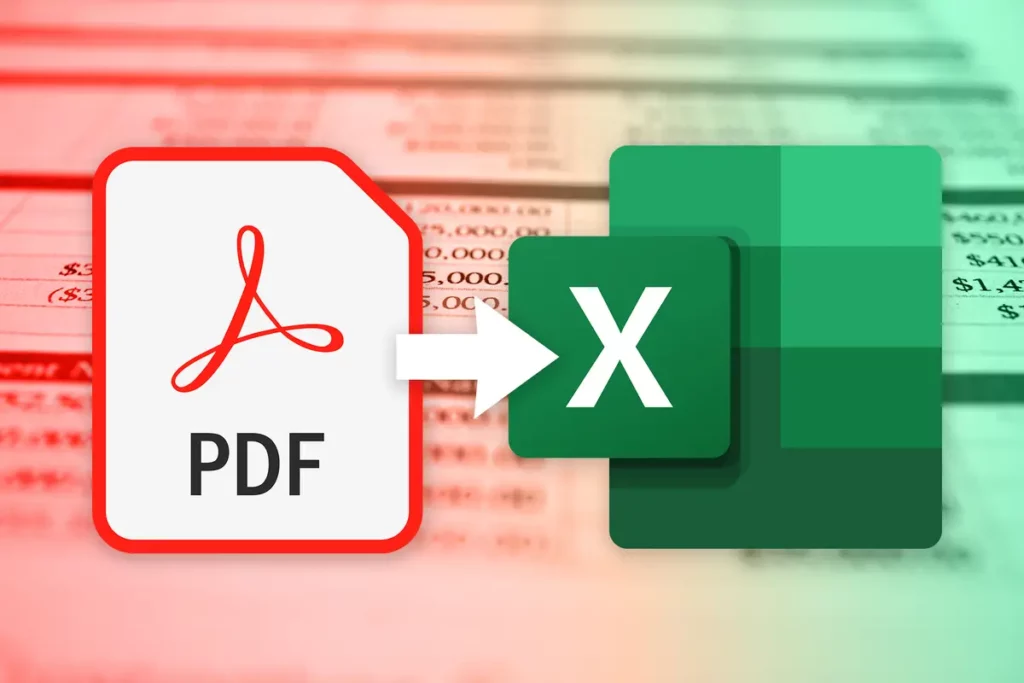
Pero, ¿cómo decide qué opción es la mejor para sus necesidades? No hay una respuesta única para todos a esta pregunta. Depende de factores como el tamaño y la complejidad de sus archivos PDF, la calidad y precisión de la salida, el costo y la disponibilidad del servicio y la seguridad y privacidad de sus datos. En esta publicación de blog, compararemos algunos de los convertidores de PDF a Excel más populares y lo ayudaremos a elegir el que mejor se adapte a su situación.
Al elegir un convertidor de PDF a Excel, considere hacer las siguientes tres preguntas:
1. ¿Qué tan bien maneja el convertidor los PDF generados por la aplicación y los PDF escaneados? Determine si su archivo PDF fue generado por una aplicación o si es una imagen escaneada. No todas las herramientas de conversión de PDF funcionan de manera efectiva en archivos PDF escaneados, así que asegúrese de que el convertidor que elija pueda procesar con precisión ambos tipos de archivos.
2. ¿Puede el convertidor manejar estructuras de datos complejas? Evalúe la complejidad de la estructura de datos de su PDF, especialmente si se trata de tablas distribuidas en varias páginas, celdas combinadas o datos envueltos en varias líneas. Elija un convertidor que pueda manejar tales complejidades sin perder datos ni formatear.
3. ¿El convertidor es compatible con la conversión y automatización de archivos por lotes? Si tiene un gran volumen de archivos que requieren conversiones de PDF a Excel, considere si el convertidor ofrece capacidades de conversión de archivos por lotes u opciones de automatización. Esto puede ahorrar tiempo y esfuerzo si necesita convertir varios archivos con regularidad.
Además, considere sus prioridades con respecto al rendimiento, el costo y la facilidad de uso cuando tome su decisión final. La evaluación de diferentes convertidores con sus archivos PDF y datos específicos lo ayudará a determinar cuál se adapta mejor a sus necesidades.
1. Suscripción a Adobe Acrobat Export PDF
– Calificación: Excelente
– Costo: $24/año
– Pros: resultados sobresalientes; conserva el formato original; maneja tablas que abarcan varias páginas; conversiones ilimitadas de archivos de hasta 100 MB; asequible para los usuarios frecuentes.
– Contras: No hay un flujo de trabajo de secuencias de comandos/automatización incorporado; caro si convierte sólo unos pocos documentos al año.
– En pocas palabras: una excelente opción para archivos PDF no escaneados, especialmente si no necesita secuencias de comandos o automatización.
2. Amazon AWS Textratch
– Calificación: Excelente
– Costo: 1,5 centavos por página (100 páginas por mes gratis durante los primeros tres meses en AWS)
– Pros: la mejor opción para archivos PDF escaneados complicados; funcionó bien en archivos PDF generados por aplicaciones; ofrece opciones de visualización para el diseño de celdas fusionadas o no fusionadas; fácil de usar; asequible.
– Contras: archivos cargados limitados a 10 páginas a la vez; configuración más compleja y uso de API para la automatización.
– En pocas palabras: una excelente opción para archivos PDF escaneados complicados, pero es posible que se requiera un poco de esfuerzo manual para la automatización.
3. Tabula
– Calificación: Muy bueno
– Gratis
– Pros: Gratis y fácil de instalar; Opciones de GUI y secuencias de comandos disponibles; permite ajustes manuales para el análisis de tablas; puede guardar los resultados en varios formatos.
– Contras: limpieza manual de datos necesaria para formateo complejo; solo funciona en archivos PDF generados por la aplicación.
– Conclusión: una buena opción si el costo, la facilidad de uso y las opciones de automatización son importantes, pero puede requerir algunos ajustes manuales para archivos PDF complejos.
Cada herramienta tiene sus puntos fuertes y débiles, por lo que la elección depende de sus necesidades específicas, como el manejo de archivos PDF escaneados, los requisitos de automatización y las limitaciones presupuestarias. Considere estos factores y pruebe los convertidores con sus propios archivos PDF para encontrar el que mejor se adapte a sus requisitos.